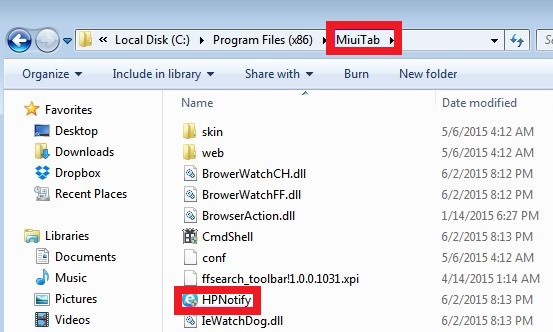Opas HPNotify.exe poistaminen
HPNotify.exe, tunnetaan myös nimellä SupHPNot.exe, on osa toivotut sovellus nimeltä SearchProtect. Tiedosto on allekirjoitettu digitaalisesti Thinknice Co, Ltd ja säilytetään yleensä C:Program Files (x 86) puukottaa, SupTab tai Xtab kansiossa.
Executable voidaan havaita erilaisia nimiä kuten Win32:SupTab numerolla-M [Adw] BrowserModifier:Win32 / Suptab, PUA_SEARCHPROT, W32. HfsAdware.1F80, ja toiset. Ohjelma, johon tiedosto kuuluu yleensä syöttää järjestelmään sekä selaimen kaappaajia. Sen tarkoituksena on estää päästä eroon niistä. Kannattaa lopettaa HPNotify.exe sekä siihen liittyvät ohjelmat epäröimättä.
 miten SearchProtect toimii?
miten SearchProtect toimii?
SearchProtect on kehittänyt Conduit ja jaetaan eri selaimen kaappaajia. Sovelluksen kuvaus väittää, että sen tarkoituksena on säästää ensisijainen selaimesi asetuksia ja estää ei-toivotut ohjelmat muuttamasta niitä. Valitettavasti se tekee päinvastoin. Kun selain kaappaaja muuttaa kotisivun, uusi välilehti ja oletushakupalvelun, sovellus varmistaa, että et voi palauttaa muutokset manuaalisesti. Tietenkään ei pidä tämän ohjelmiston asennettu tietokoneeseen.
SearchProtect on yhdistetty eri selaimen kaappaajia, kuten Websearches.com, MyStartSearch.com, Search.conduit.com, Omiga-Plus.com-, Delta-Homes.com-, Sweet.-page.com, ja joitakin muita. Ohjelman avulla kaikki pysyä teidän järjestelmän mahdollisimman pitkään. Selaimen kaappaajia pyritään web liikenteen sukupolven, minkä vuoksi ne muuttaa selaimen, mainokset lisääminen suosikkisivujen, ohjaa sinut tunne sivustoille, ja enemmän. Vaikka ne voivat olla haitallisia, ne edelleen aiheuttavat tarpeettomia häiriöitä, jotka sinun ei pitäisi käsitellä. Suosittelemme, että voit päästä eroon HPNotify.exe, SearchProtect ja kaappaaja kanssa, se oli mukana.
Miten poistaa HPNotify.exe?
Helpoin ja turvallisin tapa poistaa HPNotify.exe tietokoneesta on toteuttaa tehokas anti-malware työkalu. Voit käyttää apuohjelma esitetty sivustollamme. Se skannaa tietokoneen tunnistaa kaikki ei-toivotut osat ja poistaa HPNotify.exe ilman mitään vaikeuksia. Automaattinen poisto on hyvä idea, koska se auttaa paitsi poistaa HPNotify.exe, mutta myös poistaa muita mahdollisia uhkia. Security-ohjelmisto taataan järjestelmän tulevaisuudessa suojaus eri online loisia.
Vaihtoehtoisesti voit poistaa HPNotify.exe manuaalisesti. Ennen kuin aloitat, varmista, että kaikki selainikkunat ovat kiinni. Ensinnäkin on päädyt HPNotify.exe, ProtectService.exe ja ProtectWindowsManager.exe prosessien Task Manager, joka avataan napsauttamalla hiiren kakkospainikkeella tehtäväpalkissa. Tämän jälkeen sinun täytyy poistaa HPNotify.exe sisältävän kansion (puukottaa, SupTab tai Xtab). Kun teet, sinun pitäisi olla etevä jotta palauttaa sinun jyrsiä. Jos sinulla on muita ei-toivottuja sovelluksia tietokoneesta, poista ne myös. Ohjeita auttaa sinua näiden tehtävien.
Offers
Imuroi poistotyökaluto scan for HPNotify.exeUse our recommended removal tool to scan for HPNotify.exe. Trial version of provides detection of computer threats like HPNotify.exe and assists in its removal for FREE. You can delete detected registry entries, files and processes yourself or purchase a full version.
More information about SpyWarrior and Uninstall Instructions. Please review SpyWarrior EULA and Privacy Policy. SpyWarrior scanner is free. If it detects a malware, purchase its full version to remove it.

WiperSoft tarkistustiedot WiperSoft on turvallisuus työkalu, joka tarjoaa reaaliaikaisen suojauksen mahdollisilta uhilta. Nykyään monet käyttäjät ovat yleensä ladata ilmainen ohjelmisto Intern ...
Lataa|Lisää


On MacKeeper virus?MacKeeper ei ole virus eikä se huijaus. Vaikka on olemassa erilaisia mielipiteitä ohjelmasta Internetissä, monet ihmiset, jotka vihaavat niin tunnetusti ohjelma ole koskaan käyt ...
Lataa|Lisää


Vaikka MalwareBytes haittaohjelmien tekijät ole tämän liiketoiminnan pitkän aikaa, ne muodostavat sen niiden innostunut lähestymistapa. Kuinka tällaiset sivustot kuten CNET osoittaa, että täm� ...
Lataa|Lisää
Quick Menu
askel 1 Poista HPNotify.exe ja siihen liittyvät ohjelmat.
Poista HPNotify.exe Windows 8
Napsauta hiiren oikealla painikkeella metrokäynnistysvalikkoa. Etsi oikeasta alakulmasta Kaikki sovellukset -painike. Napsauta painiketta ja valitse Ohjauspaneeli. Näkymän valintaperuste: Luokka (tämä on yleensä oletusnäkymä), ja napsauta Poista ohjelman asennus.


Poista HPNotify.exe Windows 7
Valitse Start → Control Panel → Programs and Features → Uninstall a program.


HPNotify.exe poistaminen Windows XP
Valitse Start → Settings → Control Panel. Etsi ja valitse → Add or Remove Programs.


HPNotify.exe poistaminen Mac OS X
Napsauttamalla Siirry-painiketta vasemmassa yläkulmassa näytön ja valitse sovellukset. Valitse ohjelmat-kansioon ja Etsi HPNotify.exe tai epäilyttävästä ohjelmasta. Nyt aivan click model after joka merkinnät ja valitse Siirrä roskakoriin, sitten oikealle Napsauta Roskakori-symbolia ja valitse Tyhjennä Roskakori.


askel 2 Poista HPNotify.exe selaimen
Lopettaa tarpeettomat laajennukset Internet Explorerista
- Pidä painettuna Alt+X. Napsauta Hallitse lisäosia.


- Napsauta Työkalupalkki ja laajennukset ja poista virus käytöstä. Napsauta hakutoiminnon tarjoajan nimeä ja poista virukset luettelosta.


- Pidä Alt+X jälleen painettuna ja napsauta Internet-asetukset. Poista virusten verkkosivusto Yleistä-välilehdessä aloitussivuosasta. Kirjoita haluamasi toimialueen osoite ja tallenna muutokset napsauttamalla OK.
Muuta Internet Explorerin Kotisivu, jos sitä on muutettu virus:
- Napauta rataskuvaketta (valikko) oikeassa yläkulmassa selaimen ja valitse Internet-asetukset.


- Yleensä välilehti Poista ilkeä URL-osoite ja anna parempi toimialuenimi. Paina Käytä Tallenna muutokset.


Muuttaa selaimesi
- Paina Alt+T ja napsauta Internet-asetukset.


- Napsauta Lisäasetuset-välilehdellä Palauta.


- Valitse tarkistusruutu ja napsauta Palauta.


- Napsauta Sulje.


- Jos et pysty palauttamaan selaimissa, työllistävät hyvämaineinen anti-malware ja scan koko tietokoneen sen kanssa.
Poista HPNotify.exe Google Chrome
- Paina Alt+T.


- Siirry Työkalut - > Laajennukset.


- Poista ei-toivotus sovellukset.


- Jos et ole varma mitä laajennukset poistaa, voit poistaa ne tilapäisesti.


Palauta Google Chrome homepage ja laiminlyöminen etsiä kone, jos se oli kaappaaja virus
- Avaa selaimesi ja napauta Alt+F. Valitse Asetukset.


- Etsi "Avata tietyn sivun" tai "Aseta sivuista" "On start up" vaihtoehto ja napsauta sivun joukko.


- Toisessa ikkunassa Poista ilkeä sivustot ja anna yksi, jota haluat käyttää aloitussivuksi.


- Valitse Etsi-osasta Hallitse hakukoneet. Kun hakukoneet..., poistaa haittaohjelmia Etsi sivustoista. Jätä vain Google tai haluamasi nimi.




Muuttaa selaimesi
- Jos selain ei vieläkään toimi niin haluat, voit palauttaa sen asetukset.
- Avaa selaimesi ja napauta Alt+F. Valitse Asetukset.


- Vieritä alas ja napsauta sitten Näytä lisäasetukset.


- Napsauta Palauta selainasetukset. Napsauta Palauta -painiketta uudelleen.


- Jos et onnistu vaihtamaan asetuksia, Osta laillinen haittaohjelmien ja skannata tietokoneesi.
Poistetaanko HPNotify.exe Mozilla Firefox
- Pidä Ctrl+Shift+A painettuna - Lisäosien hallinta -välilehti avautuu.


- Poista virukset Laajennukset-osasta. Napsauta hakukonekuvaketta hakupalkin vasemmalla (selaimesi yläosassa) ja valitse Hallitse hakukoneita. Poista virukset luettelosta ja määritä uusi oletushakukone. Napsauta Firefox-painike ja siirry kohtaan Asetukset. Poista virukset Yleistä,-välilehdessä aloitussivuosasta. Kirjoita haluamasi oletussivu ja tallenna muutokset napsauttamalla OK.


Muuta Mozilla Firefox kotisivut, jos sitä on muutettu virus:
- Napauta valikosta (oikea yläkulma), valitse asetukset.


- Yleiset-välilehdessä Poista haittaohjelmat URL ja parempi sivusto tai valitse Palauta oletus.


- Paina OK tallentaaksesi muutokset.
Muuttaa selaimesi
- Paina Alt+H.


- Napsauta Vianmääritystiedot.


- Valitse Palauta Firefox


- Palauta Firefox - > Palauta.


- Jos et pysty palauttamaan Mozilla Firefox, scan koko tietokoneen luotettava anti-malware.
Poista HPNotify.exe Safari (Mac OS X)
- Avaa valikko.
- Valitse asetukset.


- Siirry laajennukset-välilehti.


- Napauta Poista-painike vieressä haitallisten HPNotify.exe ja päästä eroon kaikki muut tuntematon merkinnät samoin. Jos et ole varma, onko laajennus luotettava, yksinkertaisesti Poista laatikkoa voidakseen poistaa sen väliaikaisesti.
- Käynnistä Safari.
Muuttaa selaimesi
- Napauta valikko-kuvake ja valitse Nollaa Safari.


- Valitse vaihtoehdot, jotka haluat palauttaa (usein ne kaikki esivalittuja) ja paina Reset.


- Jos et onnistu vaihtamaan selaimen, skannata koko PC aito malware erottaminen pehmo.
Site Disclaimer
2-remove-virus.com is not sponsored, owned, affiliated, or linked to malware developers or distributors that are referenced in this article. The article does not promote or endorse any type of malware. We aim at providing useful information that will help computer users to detect and eliminate the unwanted malicious programs from their computers. This can be done manually by following the instructions presented in the article or automatically by implementing the suggested anti-malware tools.
The article is only meant to be used for educational purposes. If you follow the instructions given in the article, you agree to be contracted by the disclaimer. We do not guarantee that the artcile will present you with a solution that removes the malign threats completely. Malware changes constantly, which is why, in some cases, it may be difficult to clean the computer fully by using only the manual removal instructions.